
Puertas
En este capítulo trataremos de hacer una pequeña introducción a la construcción de puertas en Build, y explicaremos cómo se hacen los dos tipos de puertas más sencillos. Tras estrujarme el cerebro durante horas, intentando escribir en este manual una guía de cómo se construyen otro tipo de puertas mucho más complejas, he llegado a la conclusión de que explicar con palabras su funcionamiento, debido a su complejidad, es bastante inútil. Por ello he preferido no incluirlas, y aconsejaros a todos aquellos que queráis profundizar un poco más en el tema y crear puertas de este tipo, que editéis un mapa que posea una de ellas y investiguéis su funcionamiento, pues es la mejor forma de aprender a construirlas. En este aspecto, el mapa de ejemplo puede serviros de ayuda.
Os aseguro que es la mejor opción, así que ánimo y a tomárselo con calma. Sinceramente, las puertas son una de las cosas más complicadas de Build, aunque las posibilidades que tenemos son grandes y con un poco de imaginación podemos crear puertas realmente geniales.
PUERTA SIMPLE
Vamos a empezar con el tipo de puerta más simple, una puerta que se abre hacia arriba.
Para su construcción, determinaremos un sector como unión de las dos habitaciones que la puerta unirá. A este sector le daremos una anchura coherente para que sea una puerta. Una vez lo tengamos creado, le asignaremos un LO-TAG de 20, lo cual indicará que dicho sector será una puerta que se abre hacia arriba. Después colocaremos un sprite MUSICANDSFX con un LO-TAG de 170 para darle un sonido apropiado a la puerta. Aquí podéis experimentar con los sonidos que a vosotros os gusten, pues hay muchos disponibles.
Una vez hecho todo esto, y en el modo 3D, bajaremos el techo del sector que es la puerta hasta que llegue al suelo, dejando así la puerta cerrada. Previamente habremos asignado las texturas correspondientes al marco de la puerta y a la propia puerta en sí. Con esto, ya tenemos nuestra primera puerta, que se abrirá hacia arriba; ejecutad el mapa en Duke y probad el efecto.
| PUERTA EN 2D | Y VISTA EN 3D |
|---|---|
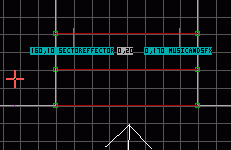
|

|
|
Aquí tenemos nuestra puerta vertical que se abre hacia arriba. Cómo podéis ver es muy sencilla. Por cierto, el SECTOREFFECTOR con LO-TAG de 10 indica el tiempo que permanecerá abierta cuando la accionemos, antes de volver a cerrarse. Si no lo colocamos, la puerta se abrirá y cerrará sólo cuando nosotros la usemos. En la imagen 3D, lo único que quedaría pendiente por hacer para completar la puerta sería bajar el techo del sector hasta el suelo. |
|
Ésta es la forma más simple de hacer una puerta; pero aún podemos darle alguna propiedad más. Por ejemplo, podemos determinar la velocidad a la que la puerta se abre y se cierra. Para ello colocaremos en el sector puerta un GPSPEED, y le pondremos un LO-TAG determinado, que indicará dicha velocidad de movimiento. Experimentad con diferentes valores (25, 50, 75, por ejemplo) hasta que encontréis el que os gusta.
Por otro lado, si lo que queremos es una puerta que se abra pulsando un interruptor, tendremos que hacer un par de sencillos añadidos. Una vez construida la puerta como describíamos anteriormente, colocaremos en el sector puerta un ACTIVATOR con un LO-TAG determinado, por ejemplo 100. Luego situaremos en alguna pared un interruptor —por ejemplo el sprite número 162—, y a éste le daremos el mismo LO-TAG que al ACTIVATOR; en este caso, 100. Ahora la puerta solamente se abrirá y cerrará al pulsar el interruptor.
PUERTA QUE SE ABRE POR LA MITAD
Pasemos ahora a construir otro tipo de puerta, también bastante simple. Crearemos un sector que será la puerta, de la misma forma que en el caso anterior, y le asignaremos a dicho sector un LO-TAG de 22. Después colocaremos en el interior del sector un MUSICANDSFX con un LO-TAG de 167, que le asignará a la puerta un sonido determinado; y luego, si lo deseamos, añadimos un GPSPEED con un LO-TAG de 50 —por ejemplo—.
Para terminar, y tras aplicar las texturas deseadas para que parezca una puerta, subiremos el suelo del sector hasta más o menos la mitad del hueco, y bajaremos el techo del mismo modo, haciendo que ambos se junten en el medio. Ya tenemos nuestra nueva puerta, que se abrirá cuando el jugador se acerque a ella y la utilice.
Podemos darle una textura diferente a cada una de sus mitades, y modificarla a nuestro antojo; oscurecerla, cambiar su tamaño o alineación, etc. Para esto, apuntaremos sobre la puerta con el ratón, en el modo 3D —y preferiblemente, sobre su parte de arriba—, y pulsaremos la tecla 2. Y ya podremos editar tranquilamente ambas mitades de la puerta.
Si queremos que se abra con un interruptor como en el caso anterior, basta con repetir el proceso explicado anteriormente.
Otro efecto muy interesante es hacer que la puerta se abra cuando el jugador pise en un lugar determinado. Esto es muy sencillo, basta con dibujar en el suelo un sector del tamaño que queramos, justo en el lugar donde queremos que el jugador pise para abrir la puerta. En este sector colocaremos un TOUCHPLATE y le asignaremos un HI-TAG de 1 y un LO-TAG determinado, por ejemplo 200. Luego colocaremos en el sector de la puerta un ACTIVATOR, con un LO-TAG igual al que le pusimos al TOUCHPLATE, en este caso 200. Y con esto, ya hemos hecho que la puerta se abra cuando el jugador pise en ese sector que hemos dibujado en el suelo.
Aquí vemos nuestra puerta activada con el TOUCHPLATE; en este caso concreto, la puerta que se ve en la pared del fondo se abrirá y cerrará cada vez que pisemos el área de rallas amarillas y negras:
| ASPECTO REAL | LA PUERTA EN 2D | SECTOR ACTIVADOR |
|---|---|---|

|
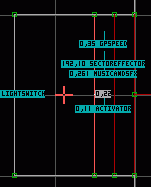
|
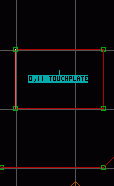
|
Os recomiendo echarle una ojeada al mapa de ejemplo, que incluye un buen surtido de puertas diferentes. La mayoría de ellas no las he explicado aquí, pero editando el mapa en el Build podréis haceros una idea de su funcionamiento:
Podéis copiar libremente cualquier contenido de esta página. Si se trata del texto o las imágenes, mencionad la fuente (www.arcades3d.net)...